Os limpadores de memória do Firefox funcionam de fato?

Não é segredo que o Firefox pode consumir um pouco de memória do sistema durante o uso normal. Embora o número de abas que você abriu e os complementos instalados certamente contribuam, mesmo uma instalação pronta e conservadora pode relatar um pouco de uso de memória.
Isso fez com que alguns complementos do Firefox aparecessem. reivindicar para liberar memória que o navegador não precisa mais, mas eles realmente funcionam?
Uma visão geral de dois minutos sobre como o Windows lida com a memória
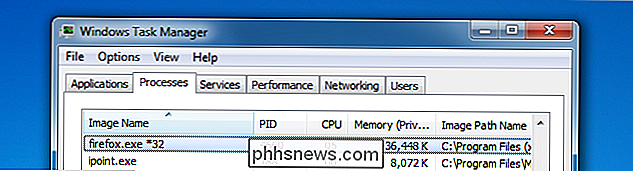
Antes de nos aprofundarmos no exame de um limpador de memória, é importante entender um pouco sobre o modo como o Windows manipula a memória. Isso será importante para que possamos interpretar os resultados de nosso experimento.
Não se preocupe, vamos cobrir isso em um nível muito alto, para que você não precise ser um mega-geek para acompanhar.
Como um aviso rápido, este é um resumo extremamente breve dos conceitos básicos do gerenciamento de memória do Windows. De modo algum deve ser considerado autoritativo ou definitivo, pois é explicado apenas ao nível aplicável ao assunto deste artigo.
O Windows é inteligente o suficiente para saber que a memória física não utilizada é memória desperdiçada, por isso carrega tudo o que precisa e acha que vai precisar na memória. No entanto, apenas o que seu sistema realmente precisa (tanto o Windows quanto os aplicativos) e está usando ativamente no momento atual é relatado como memória física usada. O restante (o que o Windows acha necessário) reside no que é chamado de memória virtual.
A memória virtual é essencialmente os dados que não são ativamente exigidos pelo sistema operacional, mas estão prontos para serem carregados na memória ativa a qualquer momento. Você pode calcular muito grosseiramente a quantidade de memória virtual que seu sistema possui a qualquer momento usando esta fórmula:
Memória Virtual = (Memória Física Total - Usada / Memória Física Ativa) + Tamanho Máximo de Arquivo de Página do Sistema
Então, suponha você tem um sistema com 4 GB de memória física e um arquivo de página máximo de 6 GB. Em seguida, você inicializa o Windows e abre alguns aplicativos (Outlook, Firefox, etc.) e o Windows informa que 2,5 GB de memória física estão sendo usados. Isso significa que você tem 1,5 GB de memória física "não usada" e um arquivo de página de 6 GB para um total de 7,5 GB de memória virtual disponível.
Lembre-se, o sistema operacional é inteligente o suficiente para saber que memória física não utilizada é memória perdida. Ele preencherá os 1,5 restantes da memória física com o que ela antecipa que você precisará para que possa ser acessada sob demanda quase instantaneamente. Isso pode ser qualquer coisa, desde dados de programa em segundo plano minimizados até funções comuns do sistema operacional.
Então, o que acontece quando o Windows fica sem memória física para usar como memória virtual? Ele grava esses dados no arquivo de paginação do sistema, que é um arquivo enorme (no nosso caso, 6 GB) no disco rígido. Embora isso permita que o sistema operacional armazene praticamente todos os dados necessários para manter a memória, gravação e recuperação (também conhecido como falha de página), essas informações de / para o disco rígido são ordens de magnitude mais lentas do que acessadas a partir da memória física. É por isso que quanto mais memória física você tiver, mais rápido seu sistema poderá ser executado. Quanto menos o sistema usar seu arquivo de paginação, mais rápido ele será executado
Monitorando o uso da memória do Firefox
Para nossa investigação, simplesmente usaremos o Gerenciador de Tarefas do Windows. Estaremos acompanhando as seguintes colunas (as descrições são definidas na página da Microsoft):
- Working Set = Quantidade de memória no conjunto particular de trabalho mais a quantidade de memória que o processo está usando e que pode ser compartilhada por outros processos.
- Peak Working Set = Quantidade máxima de memória do conjunto de trabalho usada pelo processo
- Memória (Private Working Set) = Subconjunto do conjunto de trabalho que descreve especificamente a quantidade de memória que um processo está usando e que não pode ser compartilhada por outros processos.
- Commit Size = Quantidade de memória virtual reservada para uso por um processo.
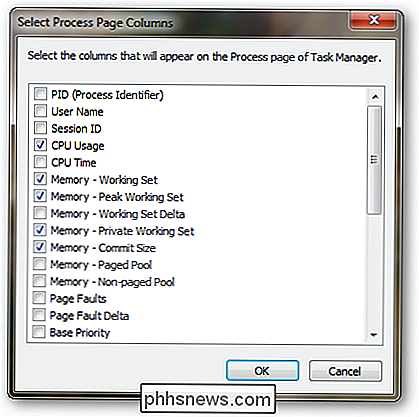
Usaremos uma instalação pronta para uso do Firefox 4.0.1 com apenas o complemento Memory Fox carregado. No Firefox, teremos as seguintes abas abertas e não faremos nada além de rolar para cima e para baixo nas páginas carregadas.
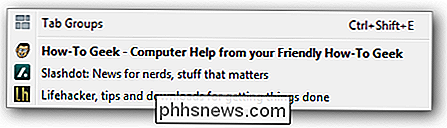
Depois de esperar alguns instantes para que tudo termine de carregar, o Gerenciador de Tarefas do Windows relata o seguinte para o Firefox.
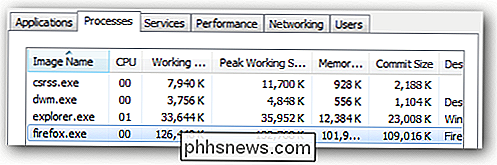
Agora, quando iniciarmos o complemento do Memory Fox, observe a queda drástica na quantidade de uso de memória relatada.
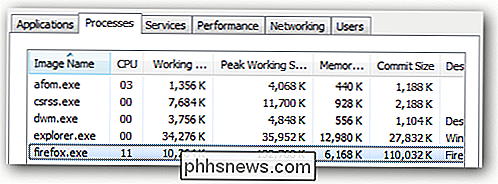
Também tome nota que um novo processo é iniciado por este complemento, que é o que lida com as funções de memória.

Deixando o Firefox ocioso e observando os valores Working Set e Memory, você pode ver que existe uma luta constante entre o Firefox. memória e o complemento do limpador de memória que recupera esta memória
Aqui está o uso de memória relatado em intervalos de poucos segundos enquanto o Firefox está ocioso.


Observe a queda nos valores de Conjunto de Trabalho e Memória. Este é o limpador de memória que recupera a memória do sistema.



Depois de subir um pouco, você pode ver outra gota.



Espuma. Enxaguar. Repita.
Além disso, se você não fizer nada além de alternar as guias e rolar para cima e para baixo nas páginas carregadas, poderá ver os números flutuarem um pouco mais drasticamente, o que será explicado abaixo.
Interpretando os resultados
primeiro olhe, você pensaria, ei isso está funcionando muito bem. Mas dê uma olhada na coluna Commit Size e você pode ver que esse valor nunca muda realmente. Na verdade, aumenta quando você inicia o complemento de limpeza de memória
Lembre-se de que a coluna Commit Size informa a quantidade real de memória (física + virtual) que o Windows precisa para executar o respectivo aplicativo. Portanto, no nosso exemplo, os ~ 120 MB são reservados e ativos no sistema especificamente para o Firefox e residem na memória física não utilizada e / ou no arquivo da página do sistema. Lembre-se também que, se for necessário usar o arquivo de paginação, haverá um impacto perceptível no desempenho, pois a memória virtual deve ser gravada e lida no disco rígido significativamente mais lenta que a memória física.
Assim, basicamente, o limpador de memória é movendo a memória física ativa para a memória virtual (porque a memória é recuperada tem que ir a algum lugar). Quando isso acontece, o Firefox não tem mais a memória de que necessita para funcionar ativamente, por isso precisa pedir ao Windows para mover os respectivos dados de que precisa da memória virtual para a memória física. E volta e volta nós vamos ...
Na melhor das hipóteses, este processo não faz nada útil e, na pior das hipóteses, provoca uma enorme quantidade de falhas de página desnecessárias porque, novamente, se o Windows tem que colocar o arquivo de página em jogo, então para um sucesso de desempenho perceptível. Isso pode ser especialmente o caso do sistema que não tem muita memória física (onde praticamente toda a memória virtual é mantida em um arquivo de paginação), o que é irônico, porque esses são os sistemas para os quais um limpador de memória foi projetado.
A moral de toda essa história é muito simples: limpadores de memória não fazem nada além de mudar números. Qualquer sistema operacional saberá como lidar apropriadamente com a memória, portanto, deixe-os fazer o que querem.
Gerenciando o uso da memória do Firefox
Como mostramos que os complementos de limpeza de memória não fazem nada de útil, o que você pode fazer? fazer sobre a grande quantidade de memória que o Firefox usa? Aqui estão algumas sugestões:
- Remova os add-ons que você não precisa (especialmente os de limpeza de memória).
- Mantenha o número de abas abertas ao mínimo.
- Periodicamente feche o Firefox e reinicie-o
- Adicione mais memória ao seu sistema.
- Não se preocupe com isso.
Memory Fox Next Add-on para Firefox

Como carregar automaticamente as fotos do seu celular no Dropbox
Se você costuma tirar fotos em seu telefone ou tablet, fazer o upload delas para um serviço em nuvem como o Dropbox facilita o acesso a elas no seu PC ou outros dispositivos. O Dropbox tem um recurso que carrega todas as suas fotos automaticamente, conforme você as tira. Você pode fazer isso em dispositivos Android e iOS.

Como remover sua chave de criptografia de disco do Windows Dos servidores
O Windows permite a criptografia de dispositivos em muitos PCs com Windows 10 e 8.1 prontos para o uso. Ele também carrega sua chave de recuperação nos servidores da Microsoft, permitindo que você recupere o acesso a suas unidades criptografadas, mesmo se você esquecer suas senhas. Se você não se sentir confortável com isso, é possível excluir a chave de recuperação dos servidores da Microsoft.



